Es gab eine Zeit, in der Skype die Standardanwendung für Videoanrufe war. Microsoft kaufte Skype, änderte seine P2P-Architektur, versuchte, es zu monetarisieren, versuchte, es als Geschäftstool voranzutreiben, aber Skype erlebte weiterhin einen allmählichen Niedergang.
Es gibt unzählige Apps für Videoanrufe auf Mobilgeräten. Auf dem Desktop wird Zoom für Videokonferenzen bevorzugt. Auch Microsoft hat mit Microsoft Teams ein neues Kommunikationstool.
Trotz allem wird Skype immer noch weiterentwickelt und es gibt nur wenige Leute, die es noch verwenden. Wenn Sie zu den Leuten gehören, die Skype auf ihrem Arch Linux-System verwenden möchten, wird Ihnen dieses Tutorial helfen.
Es gibt zwei Möglichkeiten, Skype unter Arch Linux zu erhalten:
- Snap verwenden
- AUR verwenden
Sehen wir uns beide Methoden nacheinander an.
Methode 1:Installieren Sie Skype unter Arch Linux mit Snap
Der einfachste Weg, Skype zu installieren, ist über den Snap Store. Der größte Vorteil bei der Verwendung von Skype Snap besteht darin, dass es vom Skype-Entwickler verwaltet und automatisch im Hintergrund aktualisiert wird.
Und es ist auch wirklich einfach zu installieren. Öffnen Sie ein Terminal und verwenden Sie den folgenden Befehl:
sudo snap install skype
Wenn Sie snap: command not found erhalten Als Antwort müssen Sie Snapd zuerst installieren.
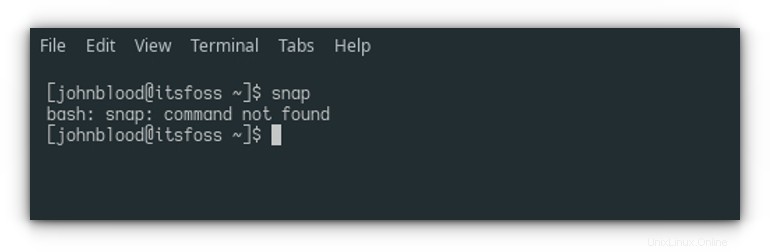
Installieren der Snap-Unterstützung unter Arch Linux
Um Snap herunterzuladen, führen Sie die folgenden Befehle aus:
git clone https://aur.archlinux.org/snapd.git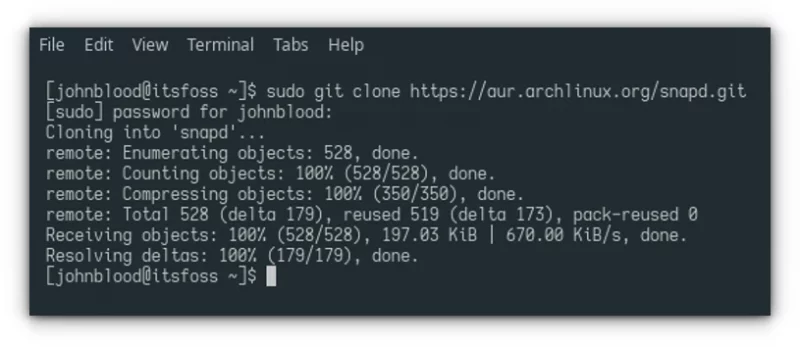
Bevor Sie Snap erstellen und installieren, müssen Sie die Berechtigung für den Ordner mit diesem Befehl ändern:
sudo chmod a+w snapdGeben Sie nun den Ordner ein und installieren Sie Snap:
cd snapd && makepkg -si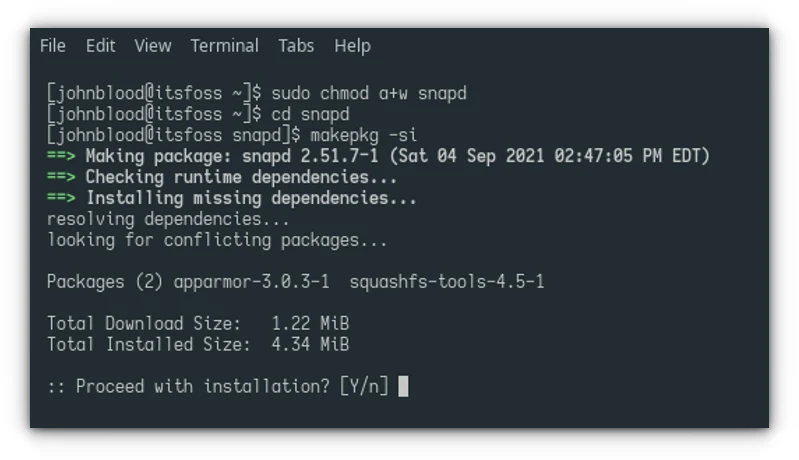
Sobald Snap installiert ist, müssen Sie den Snap-Socket aktivieren, der die Kommunikation mit systemd übernimmt. Verwenden Sie dazu diesen Befehl:
sudo systemctl enable --now snapd.socketAls nächstes müssen Sie mit diesem Befehl einen symbolischen Link zwischen /var/lib/snapd/snap und /snap erstellen:
sudo ln -s /var/lib/snapd/snap /snapDanach sollten Sie entweder Ihr System neu starten oder sich abmelden und wieder anmelden, damit diese Änderungen wirksam werden.
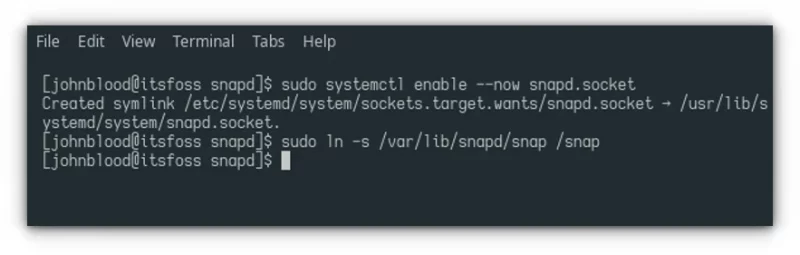
Jetzt können wir überprüfen, ob Snap korrekt installiert ist, indem wir es im Terminal ausführen.
Schließlich können Sie den Skype-Snap installieren, indem Sie Folgendes eingeben:
sudo snap install skype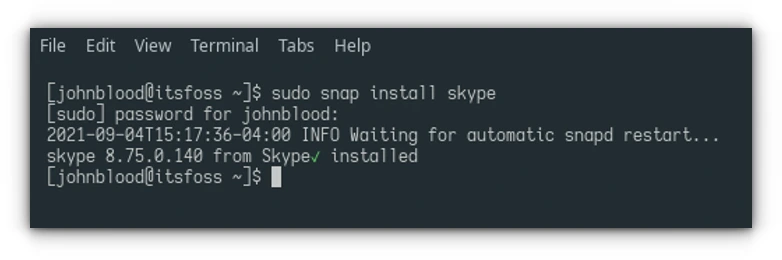
Möglicherweise erhalten Sie eine Fehlermeldung, die besagt:error: too early for operation, device not yet seeded or device not acknowledged . Dies bedeutet, dass snapd einige Prozesse hatte, die zuerst ausgeführt werden müssen. Sie können entweder ein paar Minuten warten und es erneut versuchen oder sich abmelden und wieder anmelden.
Sobald die Installation abgeschlossen ist, können Sie Skype starten, indem Sie es entweder aus dem Systemmenü auswählen oder skype eingeben im Terminal.
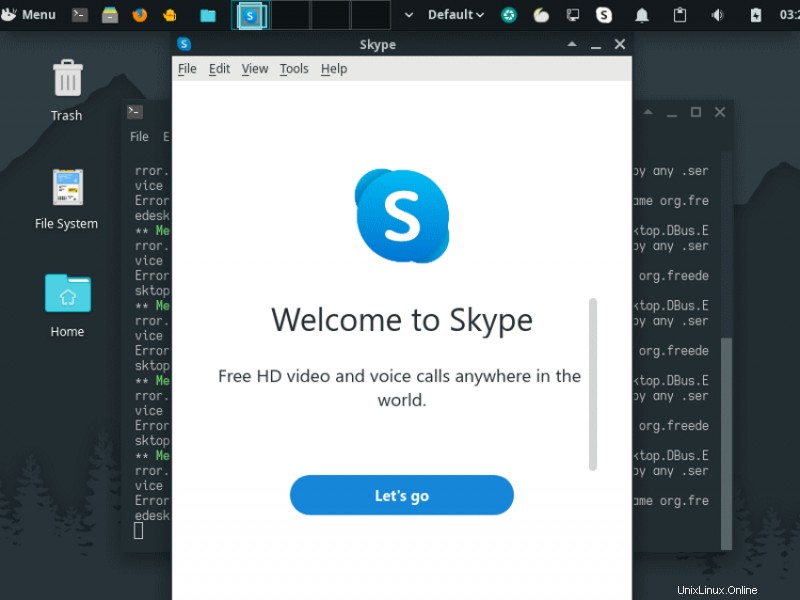
Methode 2:Installieren Sie Skype aus dem Arch User Repository
Da Skype eine proprietäre Software ist, stellen Arch-Entwickler sie nicht über ihre Repos zur Verfügung. Glücklicherweise ist es im Arch User Repository (AUR) verfügbar.
Wenn Sie bereits ein AUR-Hilfsprogramm wie yay installiert haben, können Sie Folgendes verwenden:
yay -S skypeforlinux-stable-binWenn Sie keinen AUR-Helfer verwenden möchten, können Sie das Paket alternativ immer noch von AUR herunterladen und ohne AUR-Helfer installieren. Es erfordert allerdings etwas mehr Aufwand.
Zuerst sollten Sie nach Updates suchen, indem Sie den folgenden Befehl ausführen:
sudo pacman -SyyAls Nächstes müssen Sie das Git-Repository des Pakets mit dem folgenden Befehl auf Ihr System klonen:
sudo git clone https://aur.archlinux.org/skypeforlinux-stable-bin.git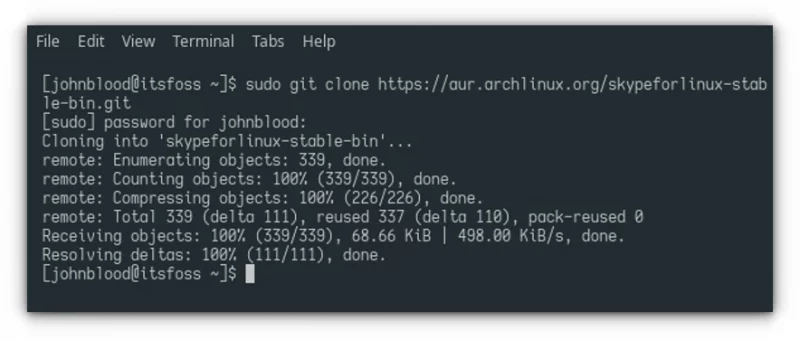
Um Skype zu installieren, müssen Sie die Dateiberechtigungen ändern, indem Sie Folgendes ausführen:
sudo chmod a+w skypeforlinux-stable-bin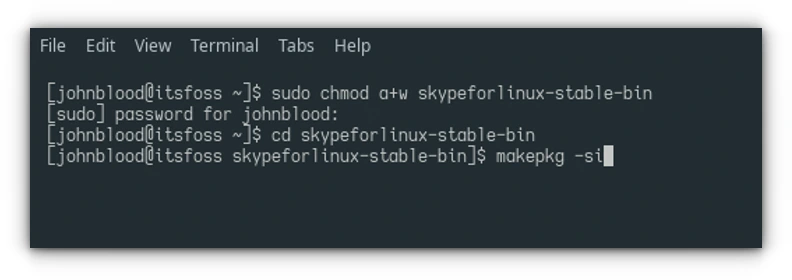
Jetzt können Sie den Ordner aufrufen, indem Sie Folgendes eingeben:
cd skypeforlinux-stable-binUm Skype endgültig zu installieren, geben Sie diesen Befehl in das Terminal ein:
makepkg -si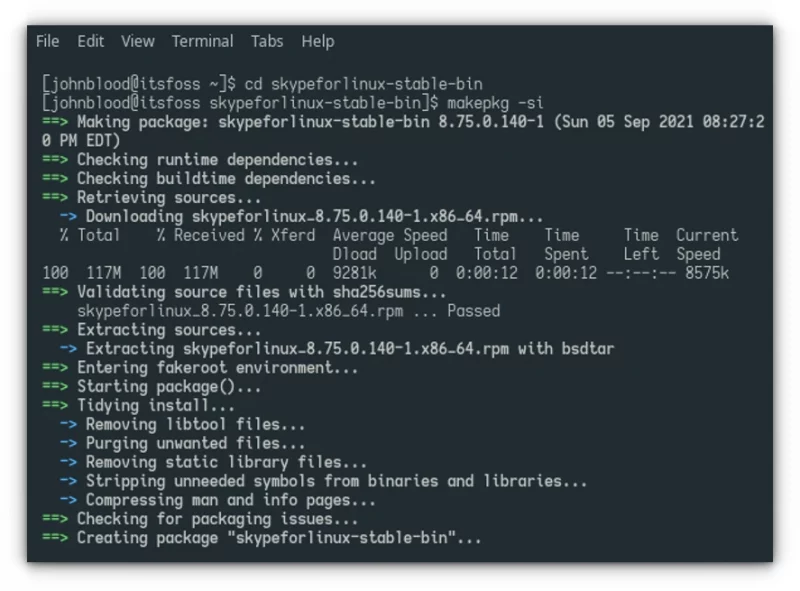
Sobald der Installationsvorgang abgeschlossen ist, können Sie Skype ausführen, indem Sie es entweder im Systemmenü auswählen oder skypeforlinux eingeben im Terminal.
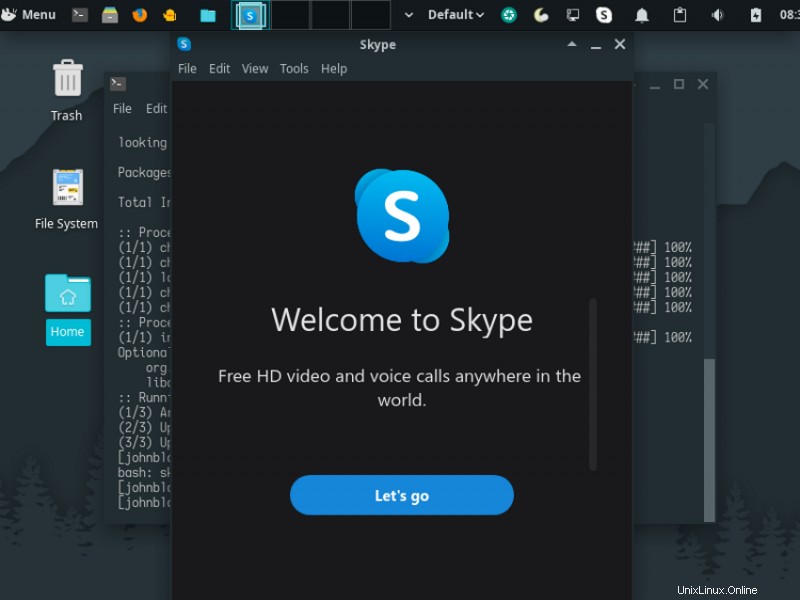
Sie können eine der Methoden nach Ihren Wünschen auswählen und Skype auf Arch Linux genießen.